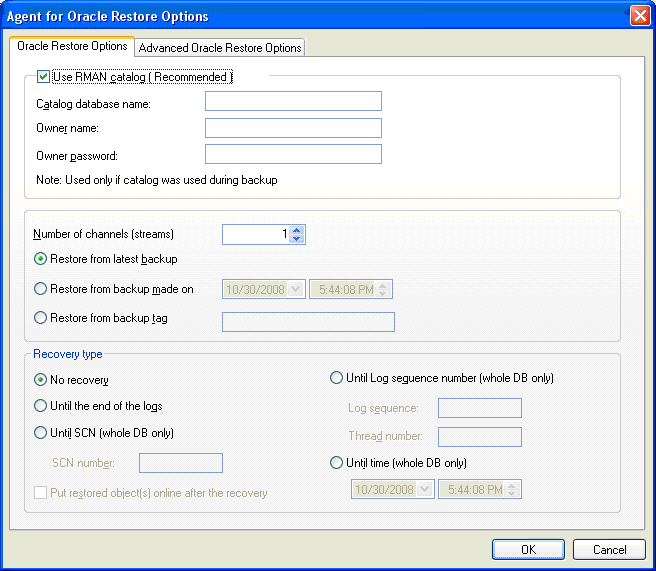在 RMAN 模式下使用代理 › 在 RMAN 模式下使用 Oracle 代理进行还原 › 还原和恢复数据库和数据库对象
还原和恢复数据库和数据库对象
您可以通过执行以下步骤还原和恢复联机或脱机备份的整个数据库。
Note:在启动还原管理器之前,请启动 Arcserve Backup。
还原脱机或联机备份的完整数据库
- 打开还原管理器,选择“源”选项卡,然后选择“按树还原”视图。
- 展开“Windows 代理”,然后展开“Windows 代理”下面的“Oracle 主机”。
- 选择您要还原的数据库,或者选择要还原的数据库对象。
- 要设置 Oracle 还原选项,请选择“源”选项卡,右键单击要还原的 Oracle 数据库,然后选择“本地选项”。
此时将打开“Oracle 还原选项”对话框。
- 要设置还原选项,请单击“Oracle 还原选项”选项卡。
此时将打开“Oracle 代理还原选项”选项卡。
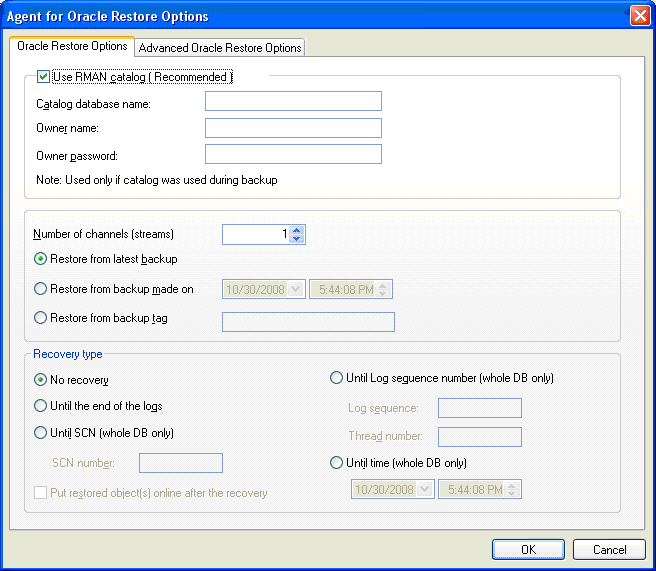
- 如有必要,可在以下窗口项中输入详细信息。
- 使用 RMAN 编录(推荐) -- 确保选择了“使用 RMAN 编录(推荐)”复选框,并输入编录所有者名称和所有者密码。
- 通道(数据流)数 -- 在“通道(数据流)数”选项中输入数字时,代理将告知 RMAN 要使用的最大通道数。然后 RMAN 确定实际要将多少通道分配给还原操作。RMAN 将并行提交作业,每个通道一个作业。
Note:因为要使用的相应通道数由 RMAN 确定,所以 RMAN 使用的通道数可能比您指定的通道数要少。
- 从最新备份还原 -- 选择“从最新备份还原”选项后,代理将告知 RMAN 使用最新的可用备份。
Note:在“Oracle 还原选项”选项卡中,“恢复类型”区域的默认选择是“不恢复”。如果您希望在还原数据库之后对其进行恢复,请确保选择其他恢复类型之一。
- 从指定时间制作的备份还原 -- 选择“从指定时间制作的备份还原”选项时,应指定日期和时间作为要进行还原的备份的时间上限。RMAN 将按指定时间(但不包括)对文件执行操作。当您将一个数据库返回某个已知状态(一致性级别)时,此选项是有用的。如果您知道无法使用最新备份,您也可以使用此选项。此时,您可以将此选项连同“到日志结尾”恢复选项一起使用,从旧的备份集中还原数据库,并“回放”所有处理,将数据库带到最新状态。
Note:在“Oracle 还原选项”选项卡中,“恢复类型”区域的默认选择是“不恢复”。如果您要在还原数据库之后进行恢复,请确定选择“恢复类型”的其他选项。
- 从备份标记还原 -- 选择“从备份标记还原”选项时,应指定在备份期间使用的标记,从而指明要还原的备份会话。标记指的是指定给某个特定备份的逻辑名称(例如,Monday Morning Backup)。
Note:在“Oracle 还原选项”选项卡中,“恢复类型”区域的默认选择是“不恢复”。如果您希望在还原数据库之后对其进行恢复,请确保选择其他恢复类型之一。
其他恢复选项包括:
- 无恢复 -- 选择该选项会还原数据,但是不会执行任何恢复。您必须自己恢复数据库,然后将其恢复联机。当您已经知道某个还原无法恢复时(如开始恢复过程之前需要附加还原作业,或者需要设置附加还原作业时),通常使用该选项。
- 直到日志结尾 -- RMAN 将数据库、表空间和数据文件恢复到当前时间。
- 直至指定 SCN(仅适用于整个数据库) -- RMAN 将数据库恢复至指定的系统变更编号(即检查点编号)。该恢复仅对于整个数据库有效。数据库以 resetlogs 选项打开。
- 直至指定日志序号(仅适用于整个数据库) -- RMAN 将数据库恢复到指定的存档日志序号。该恢复仅对于整个数据库有效。数据库以 resetlogs 选项打开。
- 直至指定时间(仅适用于整个数据库) -- RMAN 将数据库恢复到指定时间点。该恢复仅对于整个数据库有效。数据库以 resetlogs 选项打开。
重要信息!使用其中一种恢复方法时,所有日志都会重置为控制文件中的上次注册日期,因此在该日期之后恢复的所有数据都会丢失且无法检索。
- 恢复后使还原的对象联机 -- 选择该选项时,该选项会在恢复执行之后,将表空间和数据文件置于联机状态,并打开数据库。
- (可选)您可以更新以下高级 Oracle 还原选项。
- 存档日志选择 -- 您可以选择下面列出的一项存档日志选择选项。
- 不还原 -- 选择该选项时不会还原任何已存档日志。
Note:会自动选择此选项。
- 基于时间 -- 该选项根据已存档日志创建的时间进行还原,而不根据它们进行备份的时间来还原。如果您使用该选项,则还必须在“从时间”字段或“到时间”字段中输入值。
- 线程 -- 通过该选项,您可以指定用于标识 Oracle 实例的线程号。对于独占模式下的 Oracle 实例,线程的默认值为“1”。
- 基于 SCN -- 该选项会按照 SCN(系统变更编号)还原该范围内的已存档日志。
- 基于日志序号 -- 该选项按照已存档日志序号还原已存档日志。
- 包括控制文件 -- 如果您希望还原控制文件,则选择该选项。请记住,只有在控制文件损坏或丢失的情况下,才应该还原控制文件。
重要信息!还原控制文件会重置所有日志,从而导致您丢失数据库启动后的最新数据。这些数据无法恢复。
- 块大小 (Oracle 9i)--如果使用该选项,数据块的大小必须与备份过程中使用的块大小相匹配;否则还原将失败。
- 列出选定对象的备份集 -- 选择该选项后,它会发送一个请求,要求列出包括您所选择的对象的所有备份集。
Note:该选项不会还原所选对象。要还原所选对象,必须提交其他的还原作业。
- 验证备份集编号 -- 该选项会请求 RMAN 验证备份的完整性,而不真正还原它。
- 载入 RMAN 脚本 -- 使用“载入 RMAN 脚本”选项输入 RMAN 脚本的路径。
重要信息!如果启用了“加载 RMAN 脚本”选项,将忽略还原管理器中选择的所有选项,RMAN 脚本将被加载和执行。然而,如果仅选择了还原管理器的参数文件,则参数文件将被还原,并且 RMAN 脚本将不被执行。
Click OK.
- 如果要将数据库或数据库对象还原到备用位置,请选择“目标”选项卡,并取消选中“将文件还原到原始位置”选项。
- 展开目标 Windows 代理,输入用户名和密码。
Click OK.
- 选择目标 Windows 代理下的 Oracle 数据库,然后单击工具栏上的“提交”。
The Restore Media dialog opens.
- 选择想让其执行还原操作的备份服务器,然后单击“确定”。
将打开“会话用户名和密码”对话框。
- 输入用户名和密码详细信息。
在“数据库代理”选项卡中输入 Oracle 用户名和密码。此外,由于“使用 RMAN 编录(推荐)”选项是默认选中的,因此您必须输入 RMAN 编录的“所有者名称”和“所有者密码”,除非没有选中该复选框。
- Click OK.
The Submit Job dialog opens.填写“提交作业”对话框中的必填窗口项,然后单击“确定”。
该作业已提交。
Note:有关提交作业的详细信息,请参阅《管理指南》。
Copyright © 2017 .
All rights reserved.
 
|
|